Safariブラウザでサイトを見ていたら
他に開いている別のページを見たい時が
あります。
そんな時には開いているページを
切り替えれば解決できます。
ですが、
『Safariの開いているページを
切り替えるにはどうすればいいの?』
と困っている人も多くいます。
そこで今回は、
「Safariの開いているページを切り替える方法」
についてご紹介していきます。
Safariの開いているページを切り替える方法
それでは操作していきましょう!
「Safari」アイコンをタップして選択する
最初に「Safari」アプリのアイコンを
タップして選択しましょう。
画面下にある「ページ切り替え」アイコンをタップして選択する
「Safari」アイコンを選択したら
「Safari」のブラウザ画面に
切り替わります。
その切り替わったブラウザ画面の右下にある
「ページ切り替え」アイコンをタップして
選択します。
切り替えたいページをタップして完了!
「ページ切り替え」アイコンを選択したら
「Safari」ブラウザで開いているページの
一覧が表示されます。
その表示された一覧の中から
切り替えたいページをタップして
選択してください。
そうすると、開いているページを
切り替えることができます。
まとめ
- 「Safari」アイコンをタップして選択する
- 画面下にある「ページ切り替え」アイコンをタップして選択する
- 切り替えたいページをタップして完了!
Safariの開いているページを切り替えることは
できましたでしょうか?
画面下にある「ページ切り替え」アイコンで
開いているページを切り替えることが
できるので活用していきましょう。
今回ご紹介した内容が、
あなたのお役に立ってもらえれば
幸いです。
ではでは、失礼いたします。








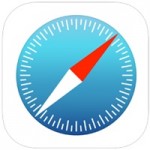
![【iPhone】機種変更後のバックアップ[iCloud]復元方法](https://iphone-navi.jp/wp-content/uploads/2016/01/2016-01-18-0125-150x150.jpeg)
![【iPhone】機種変更後のバックアップ[iTunes]復元方法](https://iphone-navi.jp/wp-content/uploads/2016/01/2016-01-26-0001-150x150.jpg)


